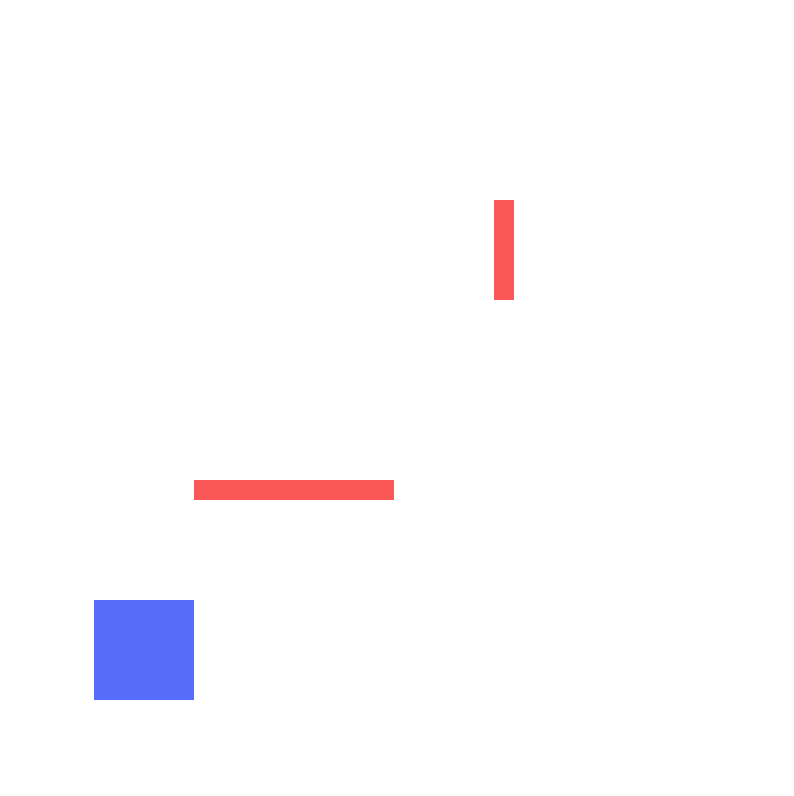从头开始做一个机器手臂2 写静态环境
学习资料:
上次我们已经搭建好了三个主要部分, 包括 main.py, rl.py, env.py. 强化学习最重要的部分之一就是怎样定义你的环境. 做出来一个可视化的模拟环境能大大减轻不可见的负担. 有一个机器人在你屏幕上跑来跑去, 你能看见它, 根据他的行为来调整程序, 比看不见任何东西, 不知道是哪除了问题要好得多. 所以做一个可视化的环境变得重要起来.
这一次, 我们先熟悉一下如何用 pyglet 来画一些手臂的必要组建, 看到了画出来的东西, 我们就更加能确信我们走在了正确的道路上.
做一个 Viewer ¶
其实 env.py 光有一个 ArmEnv 的 class 是不够的, 这个 ArmEnv 和可视化的部分分开来处理会更好管理你的代码.
所以, 我在 env.py 中, 除了 ArmEnv, 我还加入了一个叫 Viewer 的 class 来单独处理可视化的部分. 而 ArmEnv 来处理逻辑运行.
env.py
class ArmEnv手臂的运动class Viewer手臂的可视化
这个 Viewer 包含了下面这些功能, 在可视化之前, 我们引入了 pyglet 这个 python 做可视化的模块.
如果你安装过 gym, gym 也是使用 pyglet 搭建的模拟环境.
安装过 gym 的朋友就没有必要再安装 pyglet 了, 没有安装过的, 你只要在 terminal 或者是 cmd 里面输入下面这个就能安装了.
同样, 我们还是用了 numpy 来做数据运算, 没有安装的朋友也可以自行安装.
$ pip3 install pyglet numpy
安装好之后, 我们就能 import 这个 pyglet 模块. 并继承给 Viewer. 让 Viewer 可以使用 pyglet 的功能.
# env.py
import pyglet
class Viewer(pyglet.window.Window):
def __init__(self, arm_info):
# 画出手臂等
def render(self):
# 刷新并呈现在屏幕上
def on_draw(self):
# 刷新手臂等位置
def _update_arm(self):
# 更新手臂的位置信息
上面的 __init__ 和 _update_arm 是最主要的部分. 其它两个部分都是可以通用的, 换个环境还能是一样. 所以接下载我们重点说 __init__ 和 _update_arm.
初始化 Viewer ¶
在看 __init__ 之前, 我们来分析一下, 我们要在什么时候建立这个 Viewer. 为了减少运算, 没有用到可视化的时候, 我们完全不用调用这个 Viewer 类.
所以在调用可视化的 env.render() 时, 我们才需要可视化, Viewer 这时候被调用生成最科学. 所以在 ArmEnv 中, 我们这样修改.
class ArmEnv(object):
viewer = None # 首先没有 viewer
def render(self):
if self.viewer is None: # 如果调用了 render, 而且没有 viewer, 就生成一个
self.viewer = Viewer()
self.viewer.render() # 使用 Viewer 中的 render 功能
找好了这个调用可视化的时机, 我们就能安心在 Viewer 中开始画手臂的样子了.
画手臂的时候我们要用到 pyglet 模块当中的一些内容, 想提前了解 pyglet 的使用方法的朋友, 可以戳这里.
# env.py
class Viewer(pyglet.window.Window):
bar_thc = 5 # 手臂的厚度
def __init__(self):
# 创建窗口的继承
# vsync 如果是 True, 按屏幕频率刷新, 反之不按那个频率
super(Viewer, self).__init__(width=400, height=400, resizable=False, caption='Arm', vsync=False)
# 窗口背景颜色
pyglet.gl.glClearColor(1, 1, 1, 1)
# 将手臂的作图信息放入这个 batch
self.batch = pyglet.graphics.Batch() # display whole batch at once
# 添加蓝点
self.point = self.batch.add(
4, pyglet.gl.GL_QUADS, None, # 4 corners
('v2f', [50, 50, # x1, y1
50, 100, # x2, y2
100, 100, # x3, y3
100, 50]), # x4, y4
('c3B', (86, 109, 249) * 4)) # color
# 添加一条手臂
self.arm1 = self.batch.add(
4, pyglet.gl.GL_QUADS, None,
('v2f', [250, 250, # 同上, 点信息
250, 300,
260, 300,
260, 250]),
('c3B', (249, 86, 86) * 4,)) # color
# 按理添加第二条手臂...
上面我们设置了手臂和目标点的信息, 因为他们都可以理解为是一个长方形, 有四个顶点, 我们就能使用 GL_QUADS 这种形式.
在 pyglet 中, 还有很多其他的多边形形式或者是线形式, 具体可以参考这个链接.
我们将所有的形状信息加入一个 batch, 然后在刷新的时候整个 batch 都会刷新, 节约时间. 上面的 v2f 是每个点的 x, y 信息, 一共有四个点, 所以有8个数字.
除了 v2f 的形式, 还有其他的形式能在这里找到对应的说明.
c3B 表示的是这个物体的颜色, 每个点都有个颜色, 而每个颜色用3原色来代表, 我们这个物体是纯色的, 所以每个点, 我用相同的颜色, 在 point 中 (86, 109, 249) 就是蓝色, 然后 *4 就是4个顶点都是蓝色.
为了简化这里的代码, 第二条手臂的形式和第一条一样, 第二条手臂的代码我就没写上了, 在这里能看到全部代码.
显示图像 ¶
写好了代码, 我们就来显示他们. pyglet 是一个实时刷新的做动画模块, 所以每次刷新的时候, 会调用一个功能,
on_draw() 就是 pyglet 刷新时本身需要的一个功能. 而 render() 是我们在 env.render() 中调用的功能.
它们这两个功能在你建立另外的环境时可以不用变化, 因为这算是必要功能.
# env.py
class Viewer(pyglet.window.Window):
def render(self):
self._update_arm() # 更新手臂内容 (暂时没有变化)
self.switch_to()
self.dispatch_events()
self.dispatch_event('on_draw')
self.flip()
def on_draw(self):
self.clear() # 清屏
self.batch.draw() # 画上 batch 里面的内容
有了这两个功能, pyglet 就知道如何画图, 刷新图像了. 最后, 我们要在 env.py 最下面写上一个测试代码.
当运行 env.py 时, 我们就能测试画图画得怎样了. 记得每改动一点, 就运行看看, 这样才知道你的图到底画对没.
if __name__ == '__main__':
env = ArmEnv()
while True:
env.render()
这一次我们还只是看到了一些不会动的图像, 下一次我们就把这些不会动的让它动起来.
实战:从头开始搭建训练机器人手臂
分享到:
![]()
![]()
![]()
![]()
如果你觉得这篇文章或视频对你的学习很有帮助, 请你也分享它, 让它能再次帮助到更多的需要学习的人.
UnityTutorial没有正式的经济来源, 如果你也想支持 UnityTutorial 并看到更好的教学内容, 赞助他一点点, 作为鼓励他继续开源的动力.